Permet de convertir les cases de stationnement sélectionnées en places PMR ou de supprimer des places PMR. Il utilise les paramètres spécifiés dans les onglets Dimensions personnalisées et Dimensions standards.
Remarque : pour ajouter des places PMR, vous devez avoir créé au moins une rangée avec l’outil Dessiner rapidement une rangée de places ou Ajouter des places à un élément.
 Ajouter/Supprimer une place PMR. La boîte de dialogue Ajouter/Supprimer une place PMR apparaît.
Ajouter/Supprimer une place PMR. La boîte de dialogue Ajouter/Supprimer une place PMR apparaît. ), cliquez pour convertir la place PMR en place standard.
), cliquez pour convertir la place PMR en place standard.Les dimensions de places PMR proposées par AutoTURN Online reposent sur des normes publiées dans plusieurs juridictions. Vous pouvez sélectionner la norme applicable à votre zone géographique ou définir vos propres dimensions.
Choisissez le modèle de place PMR souhaité dans la liste. La liste Configuration des cases s’actualise en fonction du modèle sélectionné.
Remarque : la plupart des normes PMR imposent un nombre minimal de places adaptées, calculé à partir du nombre de places standard. Le nombre de places PMR obligatoires est affiché sous Synthèse des places PMR au bas de la boîte de dialogue.
Pour sélectionner une configuration de cases, cliquez sur un nom dans cette liste.
Indique si les places en angle sont prises en charge dans la configuration sélectionnée.
Affiche la largeur de la zone de dégagement adjacente à une place PMR, telle que définie par la configuration de cases choisie.
Affiche la distance mesurée perpendiculairement entre deux lignes de cases, telle que définie par la configuration de cases choisie.
Pour positionner la zone de dégagement adjacente à une place PMR, cliquez sur l’un des boutons ci-dessous.
 Gauche - la zone de dégagement sera placée à gauche de la place PMR.
Gauche - la zone de dégagement sera placée à gauche de la place PMR. Les deux - la zone de dégagement sera placée de part et d’autre de la place PMR, et la largeur de chaque zone de dégagement sera égale à la moitié de la valeur indiquée dans le champ Largeur de la zone de dégagement.
Les deux - la zone de dégagement sera placée de part et d’autre de la place PMR, et la largeur de chaque zone de dégagement sera égale à la moitié de la valeur indiquée dans le champ Largeur de la zone de dégagement. Droite - la zone de dégagement sera placée à droite de la place PMR.
Droite - la zone de dégagement sera placée à droite de la place PMR. Aucun - aucune zone de dégagement ne sera créée.
Aucun - aucune zone de dégagement ne sera créée.Voir Synthèse des places PMR ci-dessous.
Pour définir des dimensions personnalisées, spécifier les valeurs de votre choix dans les champs Largeur de la zone de dégagement et Largeur de la case et indiquer la Position de la zone de dégagement.
Définit la largeur de la zone de dégagement adjacente à une place PMR.
Permet de définir la distance perpendiculaire entre deux lignes de cases.
Pour positionner la zone de dégagement adjacente à une place PMR, cliquez sur l’un des boutons ci-dessous.
 Gauche - la zone de dégagement sera placée à gauche de la place PMR.
Gauche - la zone de dégagement sera placée à gauche de la place PMR. Les deux - la zone de dégagement sera placée de part et d’autre de la place PMR, et la largeur de chaque zone de dégagement sera égale à la moitié de la valeur indiquée dans le champ Largeur de la zone de dégagement.
Les deux - la zone de dégagement sera placée de part et d’autre de la place PMR, et la largeur de chaque zone de dégagement sera égale à la moitié de la valeur indiquée dans le champ Largeur de la zone de dégagement. Droite - la zone de dégagement sera placée à droite de la place PMR.
Droite - la zone de dégagement sera placée à droite de la place PMR. Aucun - aucune zone de dégagement ne sera créée.
Aucun - aucune zone de dégagement ne sera créée.Affiche le nombre total de cases dans le parking.
Affiche le nombre total de places PMR (Personnes à Mobilité Réduite) dans le parking.
Affiche le nombre de places PMR imposé par la norme sélectionnée. Pour afficher toutes les règles et voir celles qui s’appliquent aux places PMR de votre dessin, cliquez sur le bouton  .
.